Abilita ReadyBoost utilizzando una scheda SD su Windows 7

In precedenza abbiamo coperto utilizzando Readyboost con una USBflash drive, ma sapevi che puoi fare la stessa cosa con una scheda SD? Poiché i netbook e i dispositivi portatili sono diventati più popolari, a volte non è ergonomico avere una USB gigante che sporge dal PC. Una piccola scheda SD offre una soluzione discreta per le esigenze di ReadyBoost.
Come con l'uso di una chiavetta USB per ReadyBoostPC Windows, una scheda SD da 4 GB ha le dimensioni desiderate. ReadyBoost non utilizzerà più di 4 GB e dopo questo punto iniziano a diventare costosi. Ho avuto qualche ulteriore posa in giro poiché la mia nuova fotocamera utilizza la memoria Compact Flash invece della memoria SD. Un'altra cosa interessante è che l'uso di ReadyBoost può migliorare la durata della batteria perché contribuirà a ridurre al minimo l'accesso al disco rigido (spin-up). I numeri effettivi sulla durata della batteria salvati non sono alti, ma se sei mobile, allora ogni piccolo aiuto .
Come utilizzare ReadyBoost con una scheda SD in Windows 7
Per abilitare ReadyBoost in Windows 7 con una scheda SD, basta inserire quel ragazzino e Selezionare il ReadyBoost opzione di riproduzione automatica. Se questa opzione non viene visualizzata, puoi attivarla dal menu Opzioni di riproduzione automatica del Pannello di controllo.
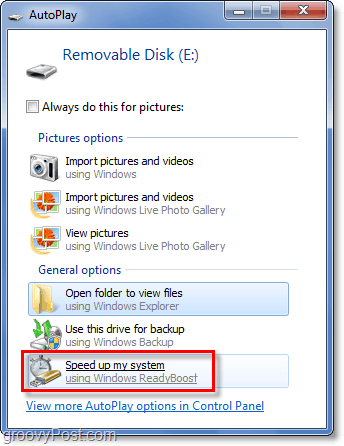
Una volta consentito, Windows inizierà a memorizzare le informazioni pre-cache sulla scheda SD per un accesso rapido. Queste informazioni vengono archiviate in un singolo file sulla scheda denominata ReadyBoost. Se espelli la tua scheda SD e successivamente scopri che Windows ha dimenticato di rimuovere il file ReadyBoost, è perfettamente sicuro eliminarlo manualmente.
Tenere presente che se si utilizza un disco rigido SSD ReadyBoost non influirà sulle prestazioni.
![Aumenta le prestazioni di Windows 7 e Vista utilizzando ReadyBoost [How-To]](/images/vista/increase-windows-7-and-vista-performance-using-readyboost-how-to.png)









lascia un commento